在日常生活中,我们时常会面临突发情况需要紧急求助,为了更有效地保护自己和他人的安全,OPPO手机提供了SOS求救设置功能。通过简单的设置步骤,您可以在紧急情况下快速向亲友发送求助信息,让他们及时得知您的位置和情况,提供帮助。这一功能不仅方便实用,而且能够在关键时刻保护您的安全。
oppo手机SOS求救设置步骤详解
操作方法:
oppo手机设置sos求救条件 oppo手机要设置、使用SOS求救功能,目前只有R17系列的OPPO手机才支持该功能。

进入OPPO手机桌面,找到并依次点击“设置”——“安全”选项。

在安全设置页面,找到“SOS紧急联络”选项,点击进入下一步操作。
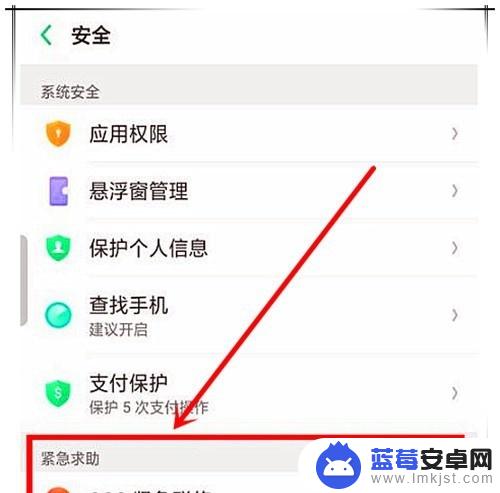
在SOS紧急联络中开启紧急联络功能后,默认可选报警号码号码为110、119和120。推荐选择110。
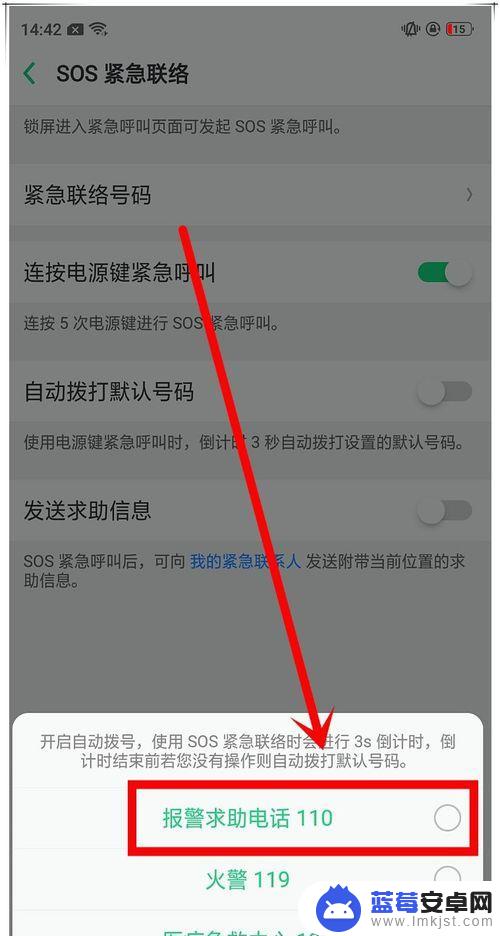
除了使用默认报警号码外,我们还可以自定义紧急联系人号码。点击“添加紧急联络号码”选项,在页面中选择“添加紧急联系人”。
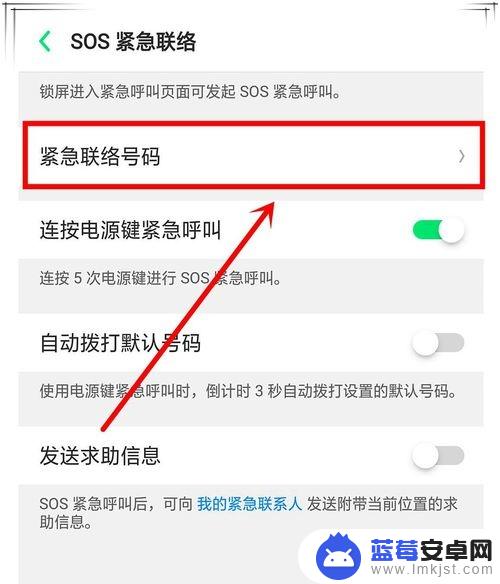
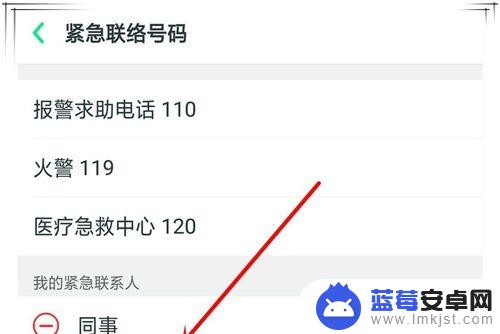
打开“发送求救信息”选项后面的开关,然后分别开启“连续电源键紧急呼叫”、“自动拨打默认号码”、“发送求助信息”、“发送环境照片”、“发送5秒环境录音”等功能。关闭“拨号前播放警示音”功能。
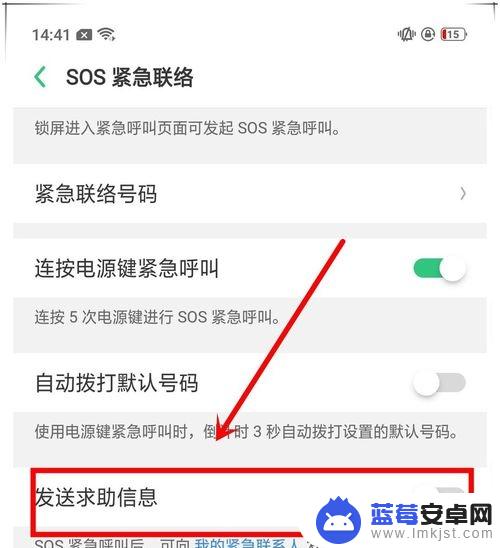
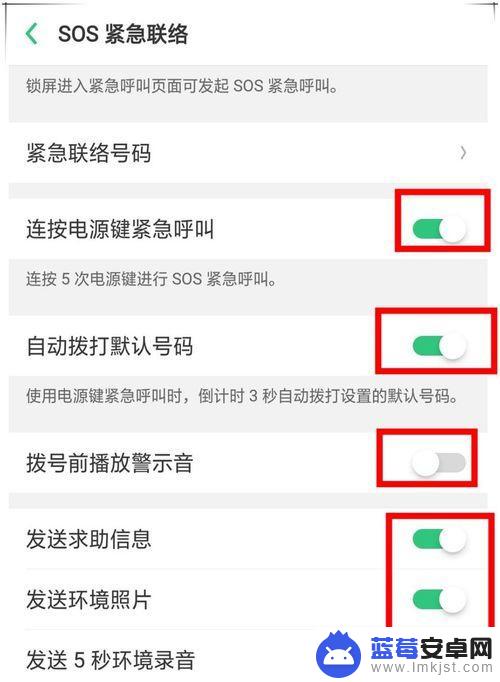
这样就成功开启sos紧救功能了。如果要使用,只需连续按下电源键5次即可,不需点亮屏幕。而且即使紧急电话被挂断,也会自动发出求救短信,非常方便快捷。
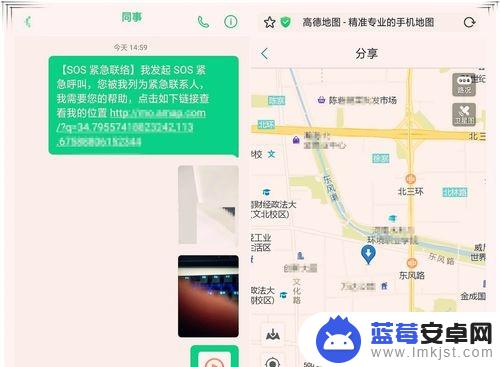
以上是oppo紧急求助的全部内容,如果还有不懂的用户,可以根据小编的方法来操作,希望能帮助到大家。












